sony笔记本电脑怎么重装win10系统(sony电脑如何重装win10系统)
时间:2023-11-22阅读量:作者:大白菜
在计算机技术不断发展的今天,操作系统作为计算机的核心组件之一,对于整个计算机系统的稳定运行和用户体验至关重要。win10作为微软公司推出的一款新一代操作系统,自发布以来就备受关注。那么,win10系统如何重装呢?接下来小编
在计算机技术不断发展的今天,操作系统作为计算机的核心组件之一,对于整个计算机系统的稳定运行和用户体验至关重要。win10作为微软公司推出的一款新一代操作系统,自发布以来就备受关注。那么,win10系统如何重装呢?接下来小编跟大家分享sony笔记本电脑重装win10的方法。
一、重装系统准备工具
1、必备工具:大白菜U盘启动盘制作工具(点击红字下载)
2、系统版本:win10家庭版LTSC
3、电脑型号:联想笔记本
二、注意事项
1、备份个人文件和文档:在重装系统之前,一定要备份好你的重要数据,以防数据丢失。
2、选择合适的操作系统:根据您的需求和计算机配置选择合适的系统版本,可以前往MSDN网站下载系统镜像文件。
3、在重装系统过程中,不要中途断电或强制关机。
三、重装系统具体操作
1、将U盘插入电脑USB接口并打开大白菜工具,在U盘启动页面,点击“一键制作成USB启动盘”。
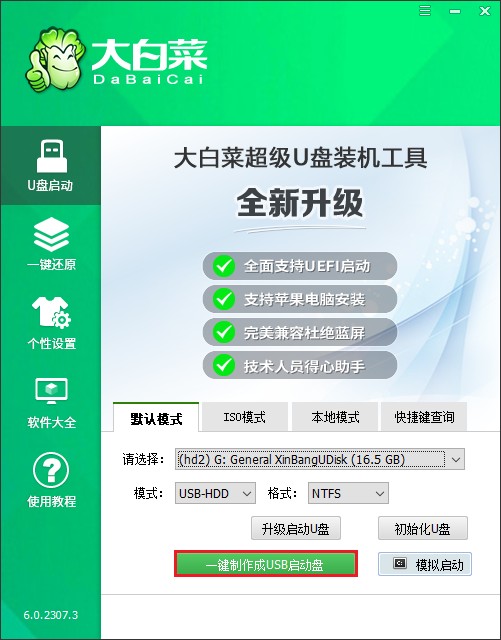
2、此过程会格式化U盘,请提前备份U盘中的重要资料,然后点击“确定”。
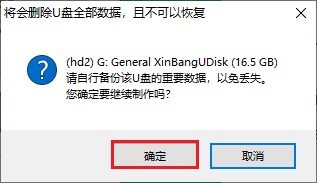
3、等待启动U盘制作完毕!

4、接下来,你需要下载系统镜像。打开MSDN网站,按照以下步骤选择所需的操作系统版本,然后复制相应的ed2k链接以进行下载。
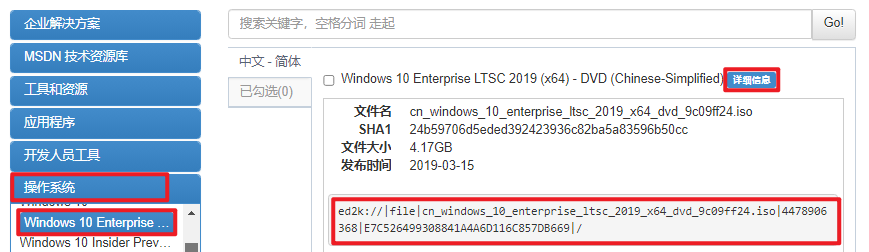
5、一旦你下载了系统镜像文件,请将其保存在除C盘以外的分区,或者将其拷贝到U盘的根目录下,这样你就可以在需要时使用U盘启动盘进行系统安装或修复。
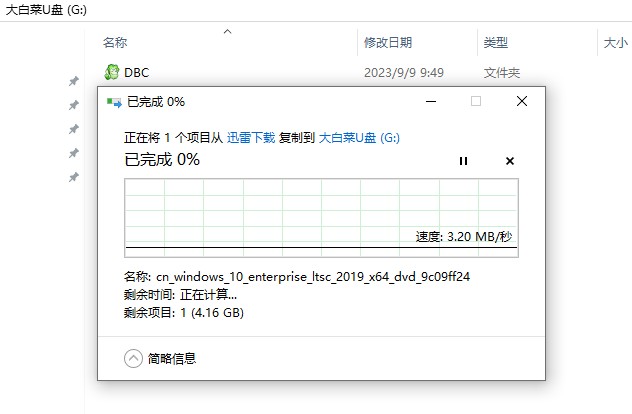
6、将制作好的U盘插入电脑,重新开机且立即按U盘启动快捷键,进入启动菜单设置页面。
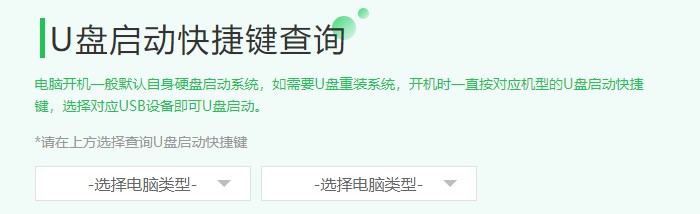
7、参考下图,选择你的u盘回车,一般是显示u盘名称或者usb字样的选项。
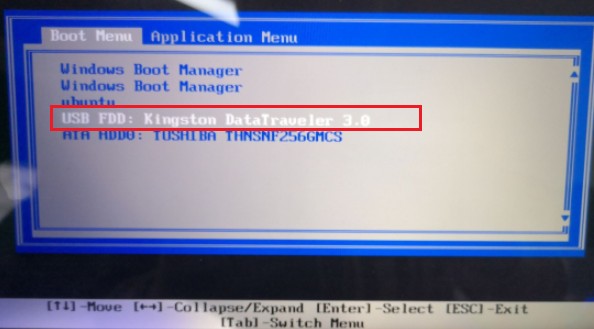
8、电脑将从U盘启动进入大白菜winpe系统。
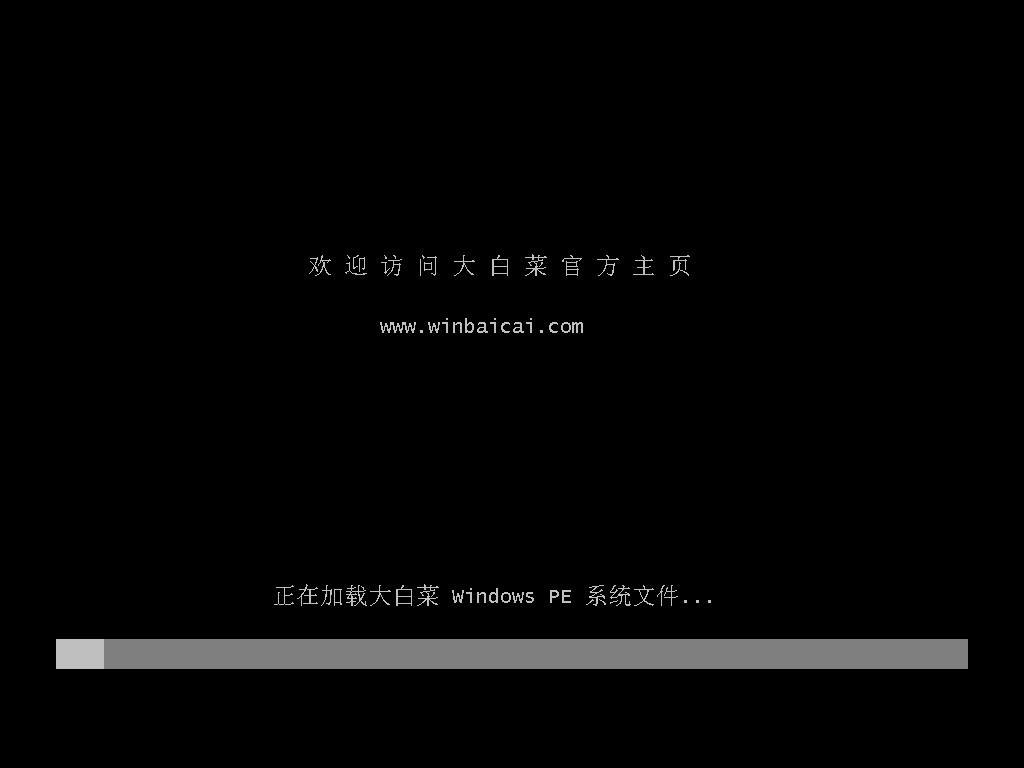
9、等待PE桌面加载完成后,运行一键装机工具。在工具中,选择系统文件,安装位置默认为C盘,点击“执行”。
PS:重装系统通常涉及到对硬盘进行格式化,这其中就包括了系统盘(通常是C盘)的全部数据都会被清空,请务必提前备份重要数据。
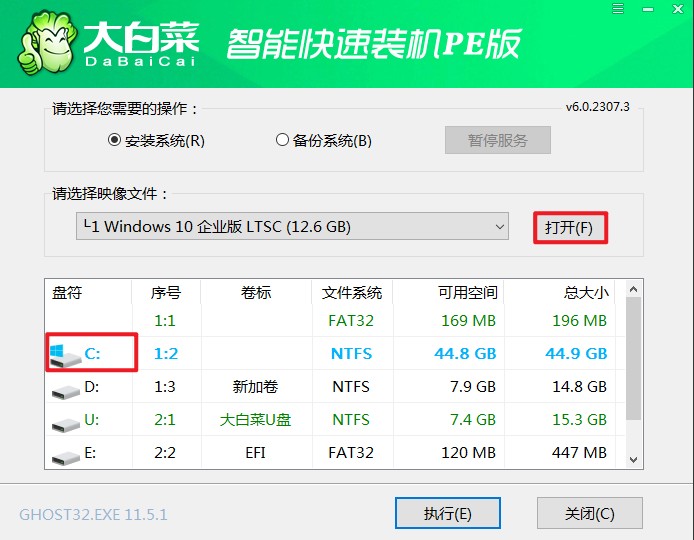
10、装机工具将执行还原操作,点击“是”进入下一步。
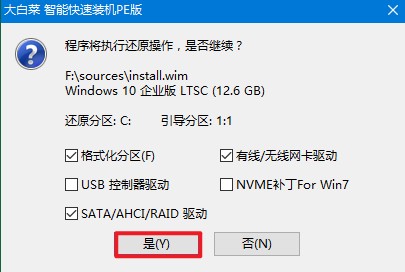
11、勾选“完成后重启”,这样安装完成后电脑会自动重启,然后在重启时拔出U盘。
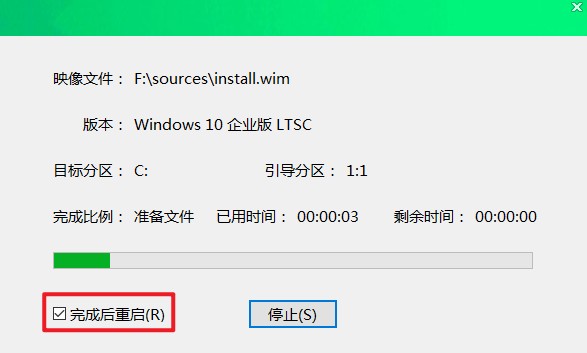
12、期间可能会经过多次重启才进入到系统桌面,耐心等待即可。
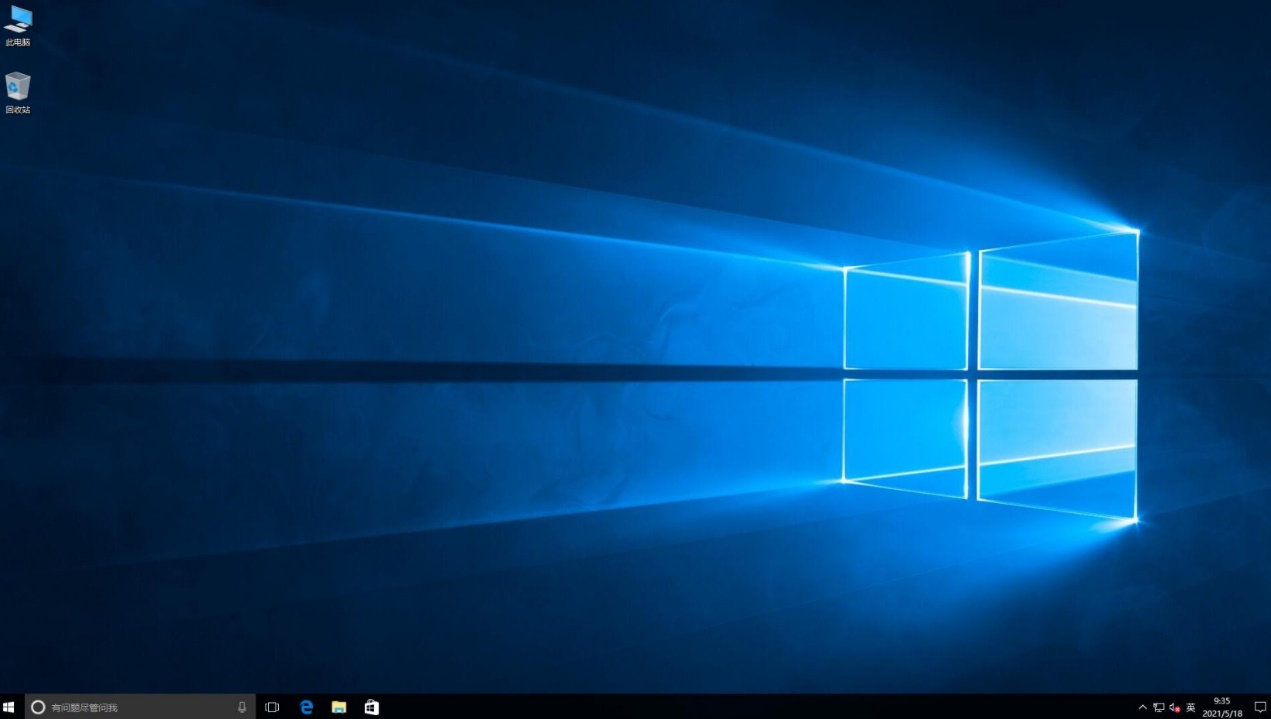
四、重装系统常见问题
a、win10桌面没有我的电脑怎么找回
1、在桌面的空白区域,点击鼠标右键,在弹出的属性选项卡里面找到个性化选项。
2、点击个性化,找到并选择“桌面图标设置”。
3、勾选【计算机】前面的小方框,如果还有其他需要显示的图标,在相应的程序前面打钩。
4、完成以上步骤后,点击应用和确定按钮,然后返回到桌面,就可以看到“此电脑(我的电脑)”已经出现在桌面上了。
b、重装Windows10系统找不到硬盘如何解决
1、检查硬盘是否正确连接。如果硬盘连接不良或电源线松动,可能会导致硬盘无法被系统识别。
2、查看BIOS设置是否正确。在某些情况下,主板BIOS可能无法识别新安装的硬盘。为此,您可能需要进入BIOS设置并确保SATA模式已设置为IDE模式。
3、对于使用M.2固态硬盘的情况,如果主板BIOS无法识别,也需确保硬盘本身是支持的规格。
4、如果之前你的电脑安装过Linux系统并且对硬盘进行了格式化,这可能导致Windows无法识别硬盘。因为Linux和Windows支持的磁盘格式存在差异。此时,你需要在安装Windows之前重新格式化硬盘。
5、最后,如果上述方法都无法解决问题,你可能需要寻求专业人士的帮助或者联系硬盘的制造商获取技术支持。
以上内容讲解了sony笔记本电脑如何重装win10系统。重装win10是一个相对简单的过程,只要遵循正确的步骤和注意事项,用户可以轻松地完成这一任务。如果您在操作过程中遇到任何问题,请随时查阅相关资料或寻求专业人士的帮助。祝您成功!